Ați petrecut ore întregi perfecționând site-ul dvs. WordPress. Designul arată grozav, conținutul dvs. este solid, iar produsele sau serviciile dvs. sunt de top. Dar ceva nu este în regulă. Vizitatorii nu stau mult timp și nu obțineți rezultatele așteptate.
Sună familiar? Nu sunteți singur. Mulți proprietari de afaceri mici se confruntă cu această problemă exactă. Problema adesea nu este ce se află pe site-ul dvs. — ci cum îl experimentează oamenii.
Experiența slabă a utilizatorului este un ucigaș tăcut al afacerilor. Când site-ul dvs. este lent, confuz sau greu de navigat, potențialii clienți pleacă înainte de a vă oferi o șansă. Ei se îndreaptă direct către concurenții dvs. care oferă o experiență online mai fluidă.
Vestea bună? Nu trebuie să fiți un expert în tehnologie sau să angajați dezvoltatori scumpi pentru a remedia acest lucru. Îmbunătățiri simple și strategice pot transforma modul în care vizitatorii interacționează cu site-ul dvs. WordPress.
În acest ghid, voi împărtăși 13 sfaturi practice care îmbunătățesc constant experiența utilizatorului pe site-urile WordPress. Aceste schimbări simple pot crește dramatic conversiile și pot face vizitatorii să revină pentru mai mult.

De ce experiența utilizatorului contează pentru site-ul dvs. WordPress
Experiența utilizatorului (UX) se referă la cât de ușor și plăcut este pentru vizitatori să folosească site-ul dvs. WordPress. Acest lucru se aplică indiferent dacă citesc blogul dvs., explorează serviciile dvs. sau fac o achiziție.
Gândiți-vă la ce se întâmplă când clienții intră într-un magazin bine organizat. 🛒
Dacă totul este ușor de găsit și procesul de finalizare a comenzii este rapid, oamenii sunt mai predispuși să rămână mai mult timp, să navigheze și să cumpere.
Același lucru se aplică și altor site-uri web: un meniu de navigare clar, timpi de încărcare rapizi și un design curat mențin vizitatorii angajați.
Dar dacă site-ul dvs. este confuz, lent la încărcare sau aglomerat cu prea multe elemente, mulți utilizatori se vor frustra și vor pleca. Și majoritatea nu se vor mai întoarce. De fapt, chiar și o întârziere de o secundă în viteza paginii poate face ca conversiile să scadă cu 7%.
De aceea, o experiență UX bună nu este opțională – este esențială. Alegerile corecte de design fac site-ul dvs. mai ușor de utilizat și ajută la ghidarea vizitatorilor către acțiuni, fie că este vorba de abonarea la newsletter-ul dvs. prin e-mail sau de efectuarea unei achiziții.
Și partea cea mai bună? Multe dintre aceste îmbunătățiri sunt ușor de configurat, chiar dacă nu sunteți dezvoltator. Vă voi ghida prin cele mai eficiente sfaturi în secțiunile de mai jos.
Iată o prezentare rapidă a tuturor sfaturilor pe care le voi acoperi în acest ghid:
- Sfat #1: Înțelegeți-vă utilizatorii
- Sfat #2: Efectuați un audit UX
- Sfat #3: Folosiți analizele pentru a ghida îmbunătățirile UX
- Sfat #4: Faceți site-ul dvs. prietenos cu dispozitivele mobile
- Sfat #5: Îmbunătățiți accesibilitatea pentru toți utilizatorii
- Sfat #6: Simplificați navigarea și căutarea pe site-ul dvs.
- Sfat #7: Folosește un design curat și minimalist
- Sfat #8: Prezentați conținutul într-un mod ușor de utilizat
- Sfat #9: Accelerați-vă site-ul web
- Sfat #10: Testați modificările site-ului web cu testarea A/B
- Sfat #11: Fiți selectiv cu conținutul dvs.
- Sfat #12: Încurajați interacțiunea utilizatorilor
- Sfat #13: Construiți comunitate cu chat live sau camere de chat
- Sfat bonus: Detectați problemele de design cu testarea de regresie vizuală 🕵️
Gata? Să începem.
Sfat #1: Înțelegeți-vă utilizatorii
Înainte de a putea îmbunătăți experiența utilizatorului pe site-ul dvs. WordPress, trebuie să știți pentru cine proiectați. O modalitate excelentă de a începe este prin crearea unor profiluri de utilizator simple, care sunt profiluri fictive ce reprezintă vizitatorii dvs. tipici.
De exemplu, dacă administrați un blog WordPress destinat părinților ocupați, una dintre persoanele dvs. țintă ar putea fi o mamă care lucrează. Ea caută sfaturi pentru economisirea timpului, ghiduri ușor de urmat și trucuri de parenting pentru a-și gestiona viața aglomerată. Să o numim „Sarah”.
Având în vedere personajele utilizatorilor, vă ajută să adaptați caracteristicile și conținutul site-ului dvs. web pentru a servi mai bine publicul țintă. Pentru a crea unul, vă recomand să încercați instrumentul gratuit HubSpot Make My Persona.

Odată ce înțelegeți cine sunt utilizatorii dvs., devine mai ușor să faceți alegeri de design și conținut care să îi ajute cu adevărat.
Este și mai important să obțineți feedback direct de la vizitatorii dvs. dacă site-ul dvs. este deja funcțional. Din experiența mea, chiar și un simplu sondaj de feedback poate descoperi perspective valoroase despre navigarea, designul sau conținutul site-ului dvs.
Puteți colecta feedback instantaneu folosind instrumente precum UserFeedback. UserFeedback este cea mai bună alegere dacă doriți să efectuați sondaje în rândul vizitatorilor noi pe site. De exemplu, puteți crea un formular de feedback prin care să întrebați vizitatorii noi ce funcționează (sau ce nu) pe site-ul dvs.

De asemenea, puteți adresa întrebări de feedback despre experiența utilizatorului precum: „A fost utilă această pagină?” sau „Ce informații sperai să găsești?”. Astfel, colectați feedback direct și acționabil.
Dacă doriți să creați sondaje și chestionare pentru a colecta feedback de la clienții existenți, atunci folosiți un instrument precum WPForms. De exemplu, ați putea organiza un sondaj rapid întrebând ce noi funcționalități ale site-ului web ar dori utilizatorii să vadă în continuare.
Cu cât aflați mai multe despre audiența dvs., cu atât deciziile dvs. UX vor fi mai bune — și cu atât mai probabil este ca vizitatorii dvs. să rămână, să exploreze și să acționeze.
Pentru mai multe detalii, avem un ghid complet despre cum să alegi o audiență țintă.
📝 Sfaturi din interior: La WPBeginner, folosim WPForms pentru a crea și gestiona sondajul nostru anual pentru cititori. Biblioteca sa extinsă de peste 2.000 de șabloane, instrumente AI și constructorul drag-and-drop îl fac incredibil de ușor de utilizat. Puteți afla mai multe despre caracteristicile sale în recenzia noastră completă despre WPForms.
Între timp, UserFeedback ne-a ajutat să configurăm sondaje interactive și să înțelegem nevoile clienților noștri de design web. Are peste 20 de șabloane de chestionar și diferite tipuri de întrebări. Consultați recenzia noastră extinsă despre UserFeedback pentru informații despre ceea ce poate face.
Sfat #2: Efectuați un audit UX
Un audit UX este, practic, o analiză aprofundată a site-ului dvs. din punctul de vedere al unui vizitator. Vă ajută să identificați orice lucru care ar putea fi confuz, astfel încât să îl puteți remedia cât mai curând posibil.
Unul dintre primele lucruri pe care veți dori să le faceți este să testați site-ul dvs. pentru probleme de utilizabilitate. Aceasta înseamnă să verificați cât de ușor poate naviga cineva pe site-ul dvs., să găsească ceea ce are nevoie sau să finalizeze o acțiune.
Chiar și probleme minore, cum ar fi un buton plasat greșit sau ascuns, pot afecta negativ experiența utilizatorului.
Recomand întotdeauna să parcurgi pașii importanți de pe site-ul tău, cum ar fi trimiterea unui formular de contact sau efectuarea unei achiziții, exact așa cum ar face un vizitator pentru prima dată.

Notați orice pași care par confuzi, lenți sau frustranți — acestea sunt punctele dvs. dureroase și blocajele pe care trebuie să le abordați.
De asemenea, este o idee bună să urmăriți timpul necesar pentru a trece de la găsirea unei funcționalități la finalizarea acțiunii dorite. Astfel, veți ști exact cât timp îi ia în mod normal unui utilizator să convertească sau să finalizeze o acțiune specifică.
Pentru un ghid complet, nu uitați să consultați sfaturile experților noștri despre cum să faci un audit UX în WordPress.
Sfat #3: Folosiți analizele pentru a ghida îmbunătățirile UX
Experiența utilizatorului nu se referă doar la design – se referă și la înțelegerea modului în care oamenii folosesc de fapt site-ul dvs. Privind datele, puteți lua decizii inteligente pentru a îmbunătăți utilizabilitatea site-ului dvs. web și pentru a obține rezultate mai bune.
O modalitate excelentă de a vedea cum interacționează vizitatorii cu paginile dvs. este prin utilizarea hărților de căldură (heatmaps) și a înregistrărilor de sesiuni. Instrumente precum UserFeedback și Microsoft Clarity pot fi foarte utile aici.
Hărțile termice vă arată o hartă vizuală a locurilor unde utilizatorii dau clic, își mișcă mouse-ul și cât de departe derulează pe paginile dvs. Înregistrările de sesiuni vă permit să vizionați reluări ale vizitelor reale ale utilizatorilor.
Acest lucru este extrem de util pentru a identifica zonele în care oamenii s-ar putea confunda, la ce acordă atenție sau ce părți ale aspectului dvs. ar putea ignora.

De exemplu, ați putea observa că utilizatorii încearcă să dea clic pe ceva ce nu este un link sau că nu derulează în jos pentru a vedea un apel la acțiune important. Acest tip de perspectivă directă vă ajută să faceți modificări specifice pentru a vă îmbunătăți designul și a ghida mai bine utilizatorii.
Acest lucru este deosebit de util pentru îmbunătățirea căilor de navigare sau pentru identificarea părților din aspectul dvs. care sunt ignorate. Pentru mai multe informații despre acest subiect, citiți ghidul nostru despre cum să configurezi hărți de căldură în WordPress.
În timp ce hărțile termice vă arată ce se întâmplă pe paginile individuale, veți dori, de asemenea, să înțelegeți tendințele mai mari pe întregul site web. Aici vă pot ajuta instrumentele de analiză web precum Google Analytics.
Google Analytics este puternic, dar poate fi puțin tehnic pentru începători, mai ales cu versiunile mai noi precum GA4. De aceea, recomand adesea utilizarea unui plugin precum MonsterInsights.
MonsterInsights facilitează vizualizarea datelor Google Analytics direct în tabloul de bord WordPress. Simplifică rapoartele complexe și vă ajută să vă concentrați pe informațiile care vă pot îmbunătăți performanța site-ului.
Echipa noastră îl folosește zilnic pentru a îmbunătăți continuu experiența utilizatorilor și a fost de mare ajutor. Pentru mai multe informații despre funcționalitățile sale, consultați recenzia noastră completă despre MonsterInsights.

Cu MonsterInsights, puteți urmări tendințe importante precum:
- Angajamentul utilizatorilor: Acesta arată cât de mult interacționează vizitatorii cu conținutul dvs., inclusiv cât timp rămân sau dacă vizitează mai multe pagini. Un angajament ridicat înseamnă, de obicei, că conținutul dvs. este util și ușor de utilizat.
- Conținut cu cea mai bună performanță: Vedeți ce pagini și postări sunt cele mai populare. Acest lucru vă ajută să înțelegeți ce îi place audienței dvs., astfel încât să puteți crea mai mult din acel conținut.
- Informații despre audiență: Află despre vizitatorii tăi, cum ar fi locația lor sau dispozitivele pe care le folosesc (desktop, mobil). Acest lucru vă poate ajuta să vă adaptați site-ul la nevoile lor.
- Fluxul comportamental: Înțelegeți parcursurile pe care le fac utilizatorii pe site-ul dvs. și unde ar putea renunța. Acest lucru vă ajută să găsiți și să remediați problemele din navigarea sau conținutul site-ului dvs. care ar putea determina utilizatorii să plece.
Aceste informații, care sunt accesibile pe pagina Rapoarte MonsterInsights, vă ajută să identificați ce funcționează și ce necesită îmbunătățiri pentru o experiență mai bună a utilizatorului.

Pentru mai multe informații, consultați ghidul nostru despre urmărirea conversiilor WordPress.
Sfat #4: Faceți site-ul dvs. prietenos cu dispozitivele mobile
Cu tot mai mulți oameni navigând pe web de pe smartphone-urile lor, a face site-ul dvs. prietenos cu dispozitivele mobile este esențial.
Un site greu de utilizat pe un ecran mic poate frustra vizitatorii și îi poate determina să plece. În plus, Google prioritizează adesea site-urile optimizate pentru mobil în rezultatele căutării, deci este important și pentru SEO-ul dvs.
Un bun punct de plecare este să folosiți o temă WordPress responsivă, deoarece acestea ajustează automat aspectul site-ului dvs. pentru diferite dimensiuni de ecran.
Recomand, de asemenea, să acordați atenție butoanelor și altor elemente pe care se poate face clic.
Pe mobil, acestea trebuie să fie suficient de mari pentru ca utilizatorii să le poată atinge ușor cu degetele, fără a lovi accidental altceva din apropiere. Acest lucru ajută la prevenirea frustrării și face site-ul dvs. mult mai ușor de navigat din mers.
Apoi, gândiți-vă cum apare textul dvs. pe ecrane mai mici. Este important ca conținutul dvs. să fie lizibil fără ca utilizatorii să fie nevoiți să apropie și să mărească.
Puteți face acest lucru alegând fonturi clare, lizibile și asigurându-vă că dimensiunea fontului este suficient de mare pentru a fi citită. Un contrast bun între textul dvs. și fundalul acestuia crește, de asemenea, lizibilitatea pe dispozitivele mobile.
O altă caracteristică importantă este navigarea site-ului dvs. Un meniu care funcționează bine pe un desktop ar putea fi prea greu de utilizat pe dispozitive mobile.
De exemplu, meniurile lungi sau complexe pot copleși utilizatorii pe un ecran mic. Este adesea mai bine să folosiți un meniu restrâns, numit uneori meniu „hamburger” (o pictogramă cu trei linii orizontale) sau un meniu simplificat care afișează doar cele mai esențiale linkuri pentru vizitatorii pe mobil.

În cele din urmă, asigurați-vă că formularele de pe site-ul dvs. sunt ușor de completat pe un dispozitiv mobil. Acesta poate fi un punct sensibil comun pentru utilizatori, așa că este o idee bună să păstrați formularele cât mai scurte posibil.
Utilizarea unui layout pe o singură coloană, realizarea câmpurilor formularului suficient de mari pentru a fi atinse ușor și asigurarea că etichetele sunt clare va face o mare diferență. Acest lucru simplifică mult pentru utilizatori completarea înregistrărilor, a formularelor de contact sau a proceselor de checkout pe telefoanele lor.
Testarea site-ului dvs. pe diferite dispozitive mobile este întotdeauna o idee bună pentru a identifica eventualele probleme de utilizare.
Vestea bună este că puteți previzualiza aspectul mobil al site-ului dvs. din editorul de conținut WordPress.
Unii constructori de pagini și teme vă permit chiar să personalizați versiunea mobilă a site-ului dvs. din editor.

Pentru pași mai detaliați, puteți consulta ghidul nostru despre cum să faci site-ul tău WordPress prietenos cu dispozitivele mobile.
Sfat #5: Îmbunătățiți accesibilitatea pentru toți utilizatorii
Știați că site-urile web sunt considerate „locuri de cazare publică”? De aceea, Legea americanilor cu dizabilități (ADA) permite persoanelor să depună plângeri dacă un site web nu respectă standardele de accesibilitate.
Acesta este un motiv bun pentru a vă asigura că site-ul dvs. este incluziv pentru toți utilizatorii, inclusiv pentru persoanele cu deficiențe vizuale, auditive sau motorii.
Dar a face site-ul dvs. accesibil nu ajută doar persoanele cu dizabilități. Îmbunătățește experiența utilizatorului pentru toată lumea.
O ajustare ușoară a accesibilității pe care o puteți face este adăugarea de text alternativ și titluri imaginilor dvs.
Textul alternativ este o scurtă descriere a unei imagini pe care cititoarele de ecran o citesc cu voce tare. Poate ajuta utilizatorii cu deficiențe de vedere, oferind în același timp motoarelor de căutare mai mult context despre conținutul dvs. vizual pentru o mai bună optimizare SEO a imaginilor.

Pe de altă parte, titlurile imaginilor pot apărea atunci când utilizatorii trec cu mouse-ul peste o imagine, oferind context suplimentar. Le puteți adăuga direct prin biblioteca media WordPress.
Când vine vorba de fonturi, veți dori să alegeți opțiuni ușor de citit pentru toată lumea. Acest lucru înseamnă adesea alegerea unor stiluri de font clare și simple.
De exemplu, fonturile sans-serif sunt în general recomandate pentru conținutul web datorită aspectului lor curat.
Dar alegerea unui font bun nu este suficientă. De asemenea, trebuie să vă asigurați că există suficient contrast între text și culoarea de fundal. Dacă contrastul este prea scăzut, poate fi foarte dificil pentru oameni să vă citească conținutul.

Poți verifica combinațiile tale de culori folosind instrumente online gratuite, cum ar fi WebAIM Contrast Checker.
Chiar și cu fontul potrivit și un contrast bun, unii utilizatori pot întâmpina dificultăți în a citi textul dacă acesta este prea mic. O modalitate simplă de a face site-ul dvs. mai accesibil este să vă asigurați că designul site-ului permite vizitatorilor să redimensioneze textul, lucru pe care mulți browsere web moderne îl suportă.
Puteți folosi, de asemenea, un plugin de accesibilitate WordPress pentru a adăuga alte funcționalități utile. De exemplu, un plugin precum WP Accessibility poate adăuga „linkuri de salt”, care permit utilizatorilor cu cititoare de ecran să sară direct la conținutul principal, ocolind meniurile și antetele.
Toate acestea fiind spuse, conformitatea reală cu ADA depășește acești pași de bază. Implică respectarea Web Content Accessibility Guidelines (WCAG), care oferă un cadru cuprinzător pentru a face conținutul web accesibil persoanelor cu dizabilități.
Pentru informații mai detaliate, consultați ghidul nostru despre cum să îmbunătățiți accesibilitatea pe site-ul dvs. WordPress.
Sfat #6: Simplificați navigarea și căutarea pe site-ul dvs.
Navigația confuză este una dintre cele mai rapide modalități de a pierde vizitatori. Dar vestea bună este că puteți evita acest lucru cu un meniu de navigare intuitiv. Veți dori să fie clar, simplu și ușor de urmărit.
Pentru a îmbunătăți navigarea, ajută să parcurgeți câțiva pași simpli.
Puteți începe prin a crea o structură logică a meniului. Respectați termeni familiari precum „Acasă”, „Despre noi”, „Blog”, „Magazin” și „Contact”, astfel încât utilizatorii să știe imediat unde să meargă.
De exemplu, dacă aveți un site web de afaceri unde vindeți software, navigarea ar trebui să faciliteze vizitatorilor aflarea informațiilor despre produsele dvs. În acest caz, linkurile cheie ar putea include „Caracteristici”, „Soluții”, „Prețuri” și „Resurse”.
În plus, s-ar putea să doriți să grupați conținutul similar sub meniuri derulante pentru a evita aglomerarea meniului principal cu prea multe elemente. Doar asigurați-vă că meniurile derulante sunt ușor de utilizat pe dispozitive mobile.
Un mega meniu poate fi deosebit de util pentru site-urile mai mari. Acesta constă, în esență, din mai multe meniuri derulante pentru a ajuta la organizarea unor cantități mari de conținut, produse sau informații.

Pentru mai multe informații, consultați ghidul nostru despre cum să adăugați un meniu de navigare în WordPress.
Este, de asemenea, o idee bună să adăugați breadcrumbs, care sunt linkuri mici ce arată utilizatorilor unde se află pe site-ul dvs. (cum ar fi Acasă > Blog > Nume Articol).
Breadcrumbs (firimituri de pâine) facilitează revenirea vizitatorilor și sunt deosebit de utile pentru bloguri și magazine online cu mult conținut.

În final, dacă doriți să oferiți vizitatorilor dvs. cea mai bună experiență de navigare posibilă, vă sugerez să optimizați căutarea WordPress.
Veți dori să vă asigurați că bara de căutare este ușor de atins și funcționează bine pe dispozitivele mobile.
Funcția de căutare implicită nu este întotdeauna cea mai precisă sau utilă. Prin urmare, îmbunătățirea acesteia poate face o mare diferență, mai ales dacă aveți un site bogat în conținut unde utilizatorii trebuie să găsească rapid postări, produse sau resurse.
Pentru a face acest lucru, recomand să începeți prin a revizui statisticile de căutare ale site-ului dvs. Acest lucru vă poate arăta ce caută vizitatorii, ce nu pot găsi ușor și dacă funcția dvs. de căutare actuală le satisface nevoile.

De acolo, puteți îmbunătăți căutarea WordPress pentru a oferi rezultate mai rapide și mai precise. Aflați mai multe despre acest subiect în ghidul nostru despre cum să îmbunătățești căutarea WordPress.
Sfat #7: Folosește un design curat și minimalist
Un site web aglomerat vă poate copleși vizitatorii și le poate face dificil să se concentreze. Poate fi tentant să vă suprasolicitați designul cu funcții fancy, culori stridente și animații, dar nu este întotdeauna cea mai bună opțiune.
Pe de altă parte, un design curat ajută la ghidarea atenției oamenilor către ceea ce contează cu adevărat — fie că este vorba de conținutul, produsele sau apelul la acțiune.
De aceea recomand cu tărie utilizarea principiilor de design curate și minimaliste.
Pentru început, este de obicei cel mai bine să vă mențineți la o schemă de culori consecventă și să vă limitați alegerile de fonturi la două sau trei. Acest lucru menține aspectul îngrijit și face conținutul mai ușor de citit.
În loc să vă concentrați pe fonturile sau culorile exacte folosite pe alte site-uri, vizați consistența și lizibilitatea pe propriile pagini.
Utilizarea unui spațiu alb generos previne, de asemenea, ca aspectul să pară aglomerat sau dezordonat. Nu numai că arată modern, dar face și ca site-ul dvs. să pară mai organizat și mai profesional.

De asemenea, recomand păstrarea fiecărei pagini concentrate prin limitarea numărului de elemente, cum ar fi pop-up-urile, bannerele și widget-urile, cu excepția cazului în care acestea au un scop clar.
Prea multe distrageri pot face dificil pentru vizitatori să aleagă ce să facă în continuare, ceea ce duce adesea la confuzie sau chiar la rate de respingere mai mari.
În contrast, un design curat și minimalist îmbunătățește experiența utilizatorului. Acest lucru poate, de asemenea, să crească conversiile, să genereze mai multe lead-uri și să stimuleze implicarea.
Una dintre cele mai ușoare modalități de a asigura un echilibru bun între culori, fonturi și spațiu alb este utilizarea unei teme bine concepute.
Pentru sfaturi despre alegerea temei potrivite, consultă ghidul nostru despre selectarea temei perfecte pentru WordPress.
Dacă știi deja că vrei ceva minimalist și ușor de configurat, poți arunca o privire la lista noastră cu cele mai bune teme WordPress simple pentru un design profesional, fără dezordine.
Alternativ, puteți utiliza un constructor de pagini precum SeedProd pentru a crea layout-uri personalizate care vă oferă mai mult control asupra elementelor de design.
SeedProd îți permite să tragi și să plasezi elemente pentru a crea pagini de destinație, pagini de vânzare, pagini de tip „în curând” și chiar teme WordPress întregi — fără a fi nevoie de codare.

Este o opțiune flexibilă pentru începători și utilizatori non-tehnici care doresc un aspect complet personalizat, fără a începe de la zero.
Pentru a începe să construiți paginile personalizate, consultați lista noastră expertă de elemente cheie de design pentru un site web WordPress eficient.
Sfat #8: Prezentați conținutul într-un mod ușor de utilizat
Când vă prezentați conținutul într-un mod organizat și ușor de utilizat, aveți mai multe șanse să vă transmiteți mesajul și să facilitați înțelegerea pentru vizitatori.
Pentru a vă organiza mai bine conținutul, recomand să începeți prin a folosi anteturi clare. Acestea sunt ca niște indicatoare care ghidează vizitatorii pe pagina dvs. și îi ajută să găsească ceea ce caută.
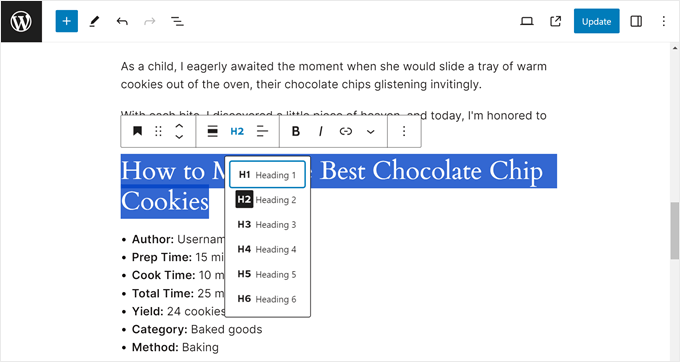
Puteți folosi, de asemenea, aceste anteturi pentru a crea un cuprins, așa cum facem noi pe blogul WPBeginner. Astfel, cititorii pot sări rapid la părțile dintr-o postare sau pagină care îi interesează cel mai mult.
Multe dintre articolele noastre încep, de asemenea, cu o scurtă prezentare generală și apoi se despart în pași acționabili folosind liste cu marcatori. Iată de ce acest lucru ajută la organizarea conținutului:
- Blocurile mari de text pot copleși cititorii care doar scanează.
- Punctele cu marcatori evidențiază rapid detaliile cheie, în timp ce paragrafele scurte mențin conținutul ușor și digerabil.
- Împreună, fac articolele și paginile dvs. mai captivante, încurajând vizitatorii să rămână și să interacționeze mai mult timp.
Și elementele vizuale pot face o mare diferență. Adăugarea de imagini, videoclipuri sau infografice poate ajuta la ilustrarea punctelor dvs. și la simplificarea ideilor complexe.
În tutorialul nostru despre testarea A/B, de exemplu, am inclus o captură de ecran a rezultatelor testului nostru. Această comparație vizuală a ajutat cititorii să vadă rapid care versiune a câștigat și de ce a fost mai eficientă, făcând conceptul de testare A/B mai concret și mai acționabil. (Veți afla mai multe despre testarea A/B în Sfatul #10!)

În plus, un scurt GIF explicativ poate ajuta la menținerea implicării vizitatorilor și la memorarea conținutului.
Doriți să creșteți interacțiunea? Recomand, de asemenea, includerea sondajelor interactive, glisoarelor sau testelor distractive folosind pluginuri WordPress. Aceste mici atingeri pot face ca conținutul dvs. să pară mai dinamic și să invite vizitatorii să participe activ.
Căutați mai multe detalii despre cum puteți îmbunătăți modul în care prezentați conținutul? Consultați ghidul nostru despre cum să scrieți o postare excelentă pe blog și cum să o structurați.
Sfat #9: Accelerați-vă site-ul web
Cât de repede se încarcă site-ul dvs. joacă un rol important în experiența utilizatorului. O întârziere de doar o secundă poate face ca oamenii să-și piardă interesul și să părăsească site-ul dvs.
De aceea, îmbunătățirea vitezei și performanței site-ului dvs. WordPress ar trebui să fie o prioritate de top.
Pentru început, veți dori să utilizați un plugin de caching. Caching-ul stochează o copie gata de utilizare a site-ului dvs., astfel încât acesta se încarcă mult mai repede pentru vizitatorii recurenți.
Pluginuri precum WP Rocket sau WP Super Cache fac acest lucru extrem de ușor de configurat în doar câteva clicuri. Folosesc WP Rocket pe multe site-uri web diferite și am constatat că îmbunătățește drastic viteza de încărcare a site-ului web.

Majoritatea plugin-urilor de caching vă permit, de asemenea, să vă ajustați configurația pentru rezultate și mai bune. De exemplu, activarea cache-ului mobil ajută site-ul dvs. să se încarce mai rapid pe smartphone-uri și tablete.
Dacă site-ul dvs. include utilizatori conectați — cum ar fi clienții unui magazin WooCommerce sau membrii unui site privat de abonament — activarea cache-ului pentru utilizatori ajută paginile să se încarce mai repede și pentru ei.
În cele din urmă, activarea lazy loading întârzie încărcarea imaginilor până când acestea apar în viewport-ul vizitatorului. Acest lucru menține încărcarea inițială a paginii ușoară și rapidă, în special pe paginile cu multe elemente media.

Chiar și câteva dintre aceste setări pot îmbunătăți vizibil timpul de încărcare și pot reduce ratele de respingere, ajutând utilizatorii să rămână mai mult timp și să interacționeze mai mult cu conținutul dvs.
Dacă doriți ajutor pentru configurarea acestor funcții, consultați ghidul nostru complet despre cum să instalați și să configurați corect WP Rocket în WordPress.
O altă modalitate de a vă crește viteza este prin adăugarea unui CDN (Rețea de Livrare de Conținut).
O rețea CDN (Content Delivery Network) stochează copii ale fișierelor site-ului dvs. pe servere din întreaga lume, ceea ce înseamnă că utilizatorii încarcă site-ul dvs. de pe serverul cel mai apropiat de ei. Acest lucru poate reduce dramatic timpii de încărcare, mai ales dacă aveți vizitatori din diferite părți ale globului.

Dacă nu sunteți sigur de unde să începeți, avem un ghid util despre cum să configurați CDN-ul gratuit Cloudflare în WordPress.
Este, de asemenea, important să vă comprimați imaginile. Fișierele mari de imagini sunt unul dintre cele mai mari motive pentru încetinirea site-urilor.
Puteți micșora imaginile fără a pierde calitatea folosind instrumente precum TinyPNG sau pluginuri precum EWWW Image Optimizer care automatizează procesul pentru dvs.
În timp ce sunteți la asta, luați în considerare trecerea la formate de imagine moderne precum WebP. Aceste formate oferă o compresie mai bună comparativ cu fișierele tradiționale JPEG sau PNG, astfel încât paginile dvs. se încarcă și mai repede, fără a sacrifica calitatea imaginii.

În cele din urmă, nu uitați să testați performanța site-ului dvs. în mod regulat. Instrumente gratuite precum GTmetrix sau Google PageSpeed Insights pot analiza site-ul dvs. și vă pot oferi sugestii specifice pentru a-l face și mai rapid.
Pentru mai multe informații și sfaturi despre îmbunătățirea vitezei site-ului, consultați ghidul nostru complet pentru creșterea performanței WordPress.
Sfat #10: Testați modificările site-ului web cu testarea A/B
Când vine vorba de îmbunătățirea experienței utilizatorului pe site-ul dvs., mici ajustări pot duce la rezultate mari. Dar cum știți ce funcționează de fapt?
Aici intervine testarea A/B.
Testarea A/B este o metodă de comparare a două versiuni ale unei pagini web sau ale unui element (cum ar fi un buton sau un titlu) pentru a vedea care dintre ele funcționează mai bine.
Iată cum funcționează: Creați două variații (A și B), le arătați diferitelor grupuri de vizitatori și urmăriți care versiune obține mai multe clicuri, conversii sau interacțiuni.
Cu instrumente precum Thrive Optimize, configurarea unui test A/B este simplă. Acesta poate măsura automat care versiune performează mai bine pentru obiective precum clicuri, înscrieri sau achiziții.
Puteți testa lucruri precum:
- Variații de titluri
- Culoarea sau textul butonului
- Aspectul paginii sau ordinea secțiunilor
- Imagini diferite sau testimoniale
De exemplu, am rulat un test în Thrive Optimize unde am schimbat culoarea butonului de apel la acțiune pe o pagină de destinație. După editarea variației, am împărțit traficul între ambele versiuni și am lăsat testul să ruleze.
Procesul a fost simplu, iar datele au arătat clar care versiune a performat mai bine. Este o modalitate excelentă de a îmbunătăți paginile pe baza rezultatelor reale — nu doar a presupunerilor.

S-ar putea să descoperiți că un titlu mai scurt menține utilizatorii angajați mai mult timp, sau că plasarea CTA mai sus pe pagină crește conversiile.
Majoritatea instrumentelor de testare A/B vor comuta automat la versiunea câștigătoare odată ce s-au colectat suficiente date, ajutându-vă să îmbunătățiți continuu performanța site-ului dvs.
Pentru detalii despre cum să faceți acest lucru, consultați ghidul nostru despre cum să faceți testarea A/B split în WordPress.
🧑💻 Sfat Pro: Recomand să începeți cu paginile cu impact ridicat, cum ar fi pagina de pornire, pagina de vânzări sau formularele de captură de lead-uri, unde chiar și o mică îmbunătățire poate face o diferență semnificativă.
Sfat #11: Fiți selectiv cu conținutul dvs.
Dacă postările sau paginile dvs. includ prea mult conținut inutil, acest lucru poate face mai dificil pentru publicul dvs. să vă înțeleagă mesajul.
De aceea, este întotdeauna cel mai bine să vă mențineți conținutul concentrat și intenționat. Fiecare pagină ar trebui să aibă un obiectiv clar, iar fiecare secțiune de conținut ar trebui să susțină acel obiectiv.
Dacă creezi o pagină de destinație, de exemplu, aspectul și textul ar trebui să ghideze vizitatorii către o singură acțiune — cum ar fi înscrierea la newsletter-ul tău sau descărcarea unei resurse gratuite.

Pentru sfaturi despre crearea de pagini de destinație, consultați ghidul nostru complet despre creșterea conversiilor paginilor de destinație.
Când vine vorba de scrierea postărilor de blog, aceeași regulă se aplică. Publicarea fiecărei idei care îți vine în minte poate umple site-ul tău cu conținut, dar nu va servi întotdeauna cititorilor tăi.
Este mai bine să vă concentrați pe subiecte care se aliniază cu nișa dvs. și care ajută publicul dvs. să rezolve probleme reale.
Pentru a merge mai departe, puteți grupa postări conexe în jurul unei pagini principale (pillar page) folosind o strategie de cluster de conținut. Acest lucru ajută la îmbunătățirea navigării și la construirea autorității în nișa dvs.

Avem un tutorial complet despre cum să construiți grupuri de conținut în WordPress, inclusiv cum să le planificați în jurul domeniilor dvs. de expertiză.
De asemenea, ajută efectuarea de audituri regulate de conținut. În timp, unele postări nu mai performează bine, fie pentru că sunt depășite, fie pentru că intenția de căutare s-a schimbat.
Acest lucru se numește decădere a conținutului. De exemplu, un articol de blog intitulat „Sfaturi SEO de top pentru 2020” s-ar putea să nu mai ocupe un loc bun în rezultatele căutării, deoarece practicile SEO au evoluat.
Deci, în timpul auditurilor de conținut, acordați-vă timp pentru a revizui paginile mai vechi și decideți: ar trebui să păstrez, să actualizez sau să șterg acest conținut?
Puțină curățenie ajută mult la menținerea angajamentului vizitatorilor și la ajutarea lor să găsească exact ceea ce au nevoie.
Sfat #12: Încurajați interacțiunea utilizatorilor
Când oamenii pot interacționa activ cu paginile dvs., vor rămâne în mod natural mai mult timp pe site-ul dvs.
Crearea oportunităților de interacțiune cu utilizatorii poate face toată diferența. Încurajează vizitatorii să rămână, să împărtășească feedback și chiar să revină mai târziu.
Un loc excelent pentru a începe este secțiunea de comentarii. Dacă pare învechită, greoaie sau inactivă, oamenii s-ar putea să nu se deranjeze să lase un răspuns.
Pentru a-i oferi o actualizare, puteți adăuga butoane de apreciere/dezapreciere. În acest fel, vizitatorii dvs. pot interacționa cu conversația chiar dacă nu doresc să posteze.
Alternativ, ați putea dori să prezentați un sistem simplu de clasificare a utilizatorilor. De exemplu, puteți fixa cele mai bune comentarii sau puteți acorda insigne utilizatorilor care lasă în mod constant remarci utile.

Pentru a face aceste îmbunătățiri, puteți face upgrade sistemului dvs. de comentarii folosind un plugin precum Thrive Comments. Acesta ajută la crearea unei experiențe mai bune care încurajează mai multă interacțiune și discuții.
Pentru mai multe opțiuni, consultați selecția noastră de cele mai bune pluginuri WordPress pentru comentarii.
De asemenea, puteți crește implicarea adăugând sondaje, chestionare sau formulare rapide de feedback cu un plugin precum WPForms. Aceste elemente interactive încurajează participarea fără a necesita un comentariu complet.

Dacă nu sunteți sigur de unde să începeți, iată ghidul nostru despre cum să creezi un sondaj interactiv în WordPress.
O altă strategie excelentă este gamification. Aceasta înseamnă recompensarea vizitatorilor pentru finalizarea anumitor acțiuni — cum ar fi lăsarea unui comentariu, efectuarea unei achiziții sau finalizarea unui test. Puteți oferi puncte, insigne sau niveluri care fac site-ul dvs. mai distractiv și încurajează utilizatorii să revină.
Aceste mici atingeri nu numai că cresc implicarea, dar cresc și timpul pe care utilizatorii îl petrec pe site-ul dvs. și ajută la construirea unei comunități mai puternice în jurul conținutului dvs.
Sfat #13: Construiți comunitate cu chat live sau camere de chat
Doriți să duceți interacțiunea utilizatorilor la nivelul următor?
Adăugarea de chat live sau spații de discuții în timp real poate transforma cititorii pasivi în participanți activi și poate ajuta la construirea încrederii mai rapid.
Când vizitatorii pot pune întrebări, obține suport instantaneu sau se pot conecta cu alții în timp real, sunt mult mai predispuși să rămână, să revină și să interacționeze cu conținutul sau produsul dvs.
Acest tip de interacțiune crește retenția și face ca site-ul dvs. să pară mai dinamic și mai receptiv – ca o comunitate reală, nu doar o pagină statică.
Dacă administrați un site de eLearning, de suport sau de abonament, adăugarea unei funcționalități de chat live poate face o mare diferență. Permite utilizatorilor să pună întrebări despre materialul cursului, să obțină ajutor cu funcționalitățile platformei sau să se simtă sprijiniți ca parte a unui grup mai mare.

Pentru site-uri de magazine sau bazate pe servicii, chat-ul live oferă suport instant. Vă permite să răspundeți la întrebări despre produse, să clarificați detalii despre servicii sau să rezolvați probleme în timp real. Acest lucru ajută la reducerea abandonului coșului și îmbunătățește experiența clienților.
Puteți urma tutorialul nostru despre cum să adaugi chat live gratuit în WordPress pentru a începe.
Pentru a crește și mai mult interacțiunea utilizatorilor, recomand crearea de camere private de chat sau forumuri de discuții folosind un instrument precum BuddyBoss.
Este deosebit de util pentru comunitățile de membri sau cursurile online, unde cursanții beneficiază de sprijinul colegilor și de interacțiunea de grup.

Consultați ghidul nostru despre cum să creezi camere de chat în WordPress pentru a afla mai multe despre adăugarea acestei funcționalități pe site-ul tău.
Sfat bonus: Detectați problemele de design cu testarea de regresie vizuală 🕵️
Uneori, chiar și o actualizare mică a temei sau a unui plugin poate strica aspectul site-ului dvs. fără ca dvs. să observați. Aici intervine testarea de regresie vizuală.
Testarea de regresie vizuală (VRT) vă ajută să vă asigurați că actualizările site-ului dvs. web nu îi strică accidental aspectul sau designul.
Procesul este simplu – software-ul dvs. VRT face „capturi de ecran” ale unei pagini înainte și după ce faceți modificări la ea. Analizează diferențele de cod sau de pixeli ale acestor pagini pentru a detecta rapid orice probleme vizuale, înainte ca acestea să afecteze experiența utilizatorului.

Pluginul VRTs este unul dintre cele mai bune instrumente pentru automatizarea acestui proces. Pentru instrucțiuni pas cu pas, puteți citi ghidul nostru despre cum să faci ușor testarea vizuală a regresiei în WordPress.
Sper că sfaturile și trucurile mele vă ajută să îmbunătățiți experiența utilizatorului în WordPress. În continuare, ați putea dori să consultați ghidul nostru despre cum să adăugați un forum pe site-ul dvs. și selecțiile noastre de experți despre elemente cheie de design pentru un site web WordPress eficient.
Dacă ți-a plăcut acest articol, te rugăm să te abonezi la canalul nostru de YouTube pentru tutoriale video WordPress. Ne poți găsi, de asemenea, pe Twitter și Facebook.





Ai o întrebare sau o sugestie? Te rugăm să lași un comentariu pentru a începe discuția.